1. 回転ウィンドウを出す
Shift+Rを押すか、以下画像の赤印の部分をクリックする
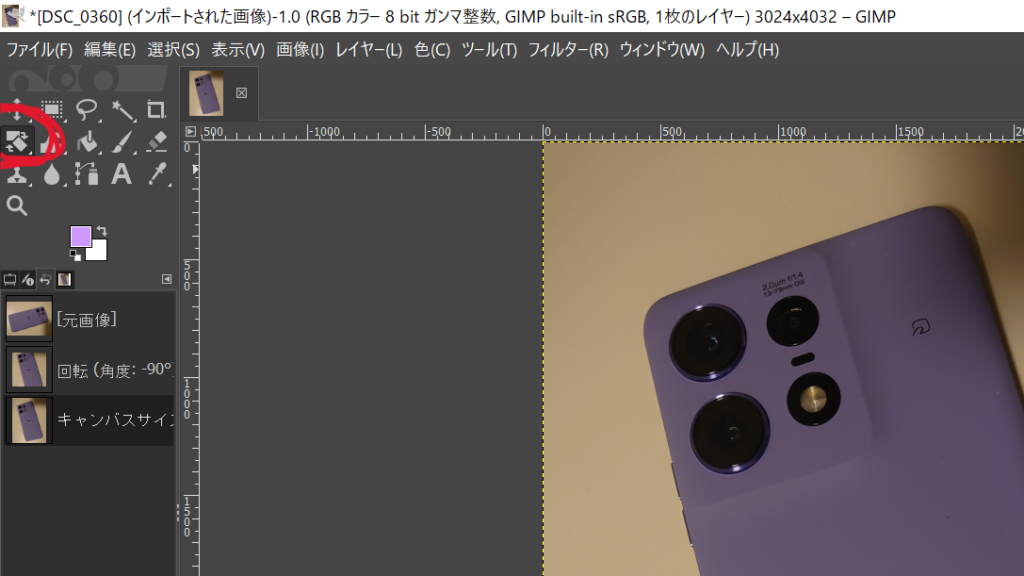
画像のこれが出てこないよって人は、なんか回転っぽいアイコンにカーソルを合わせると回転が出てくるかもしれません。(雑)
2. 角度を入力する
以下のような回転ウィンドウが表示されるので、角度を良い感じに調整する
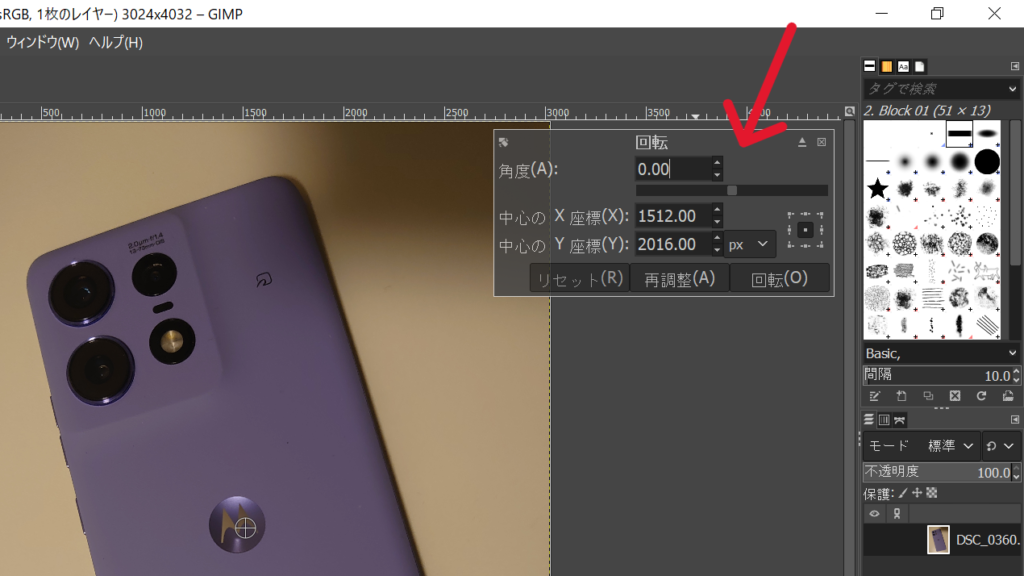
角度の上下のマークをクリックするなりクリックして入力するなりしてください。
回転する角度によっては、レイヤーだけ回転されて、キャンバスが回転されないかもしれません。
(透過部分ができるかもしれません)
その場合は、次に進んでください。
3. キャンバスのサイズをレイヤーに合わせる
上タブの「画像」の「キャンバスをレイヤーに合わせる」をクリックします。
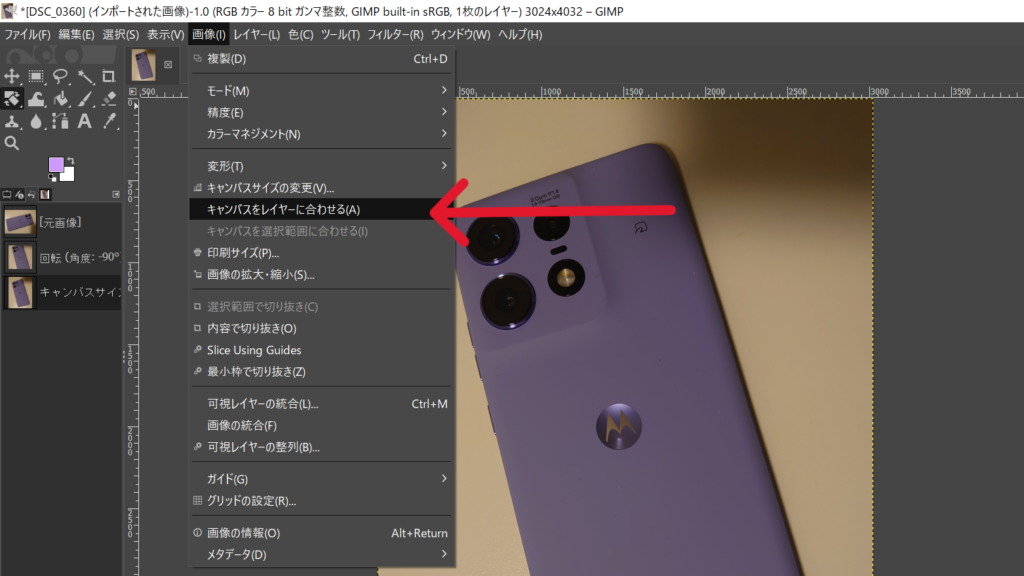
レイヤーが複数ある場合はちょっと分からないですねー…
当方GIMP初心者なもので…(;’∀’)
4. エクスポートする
「名前を付けてエクスポート」したら完成です。
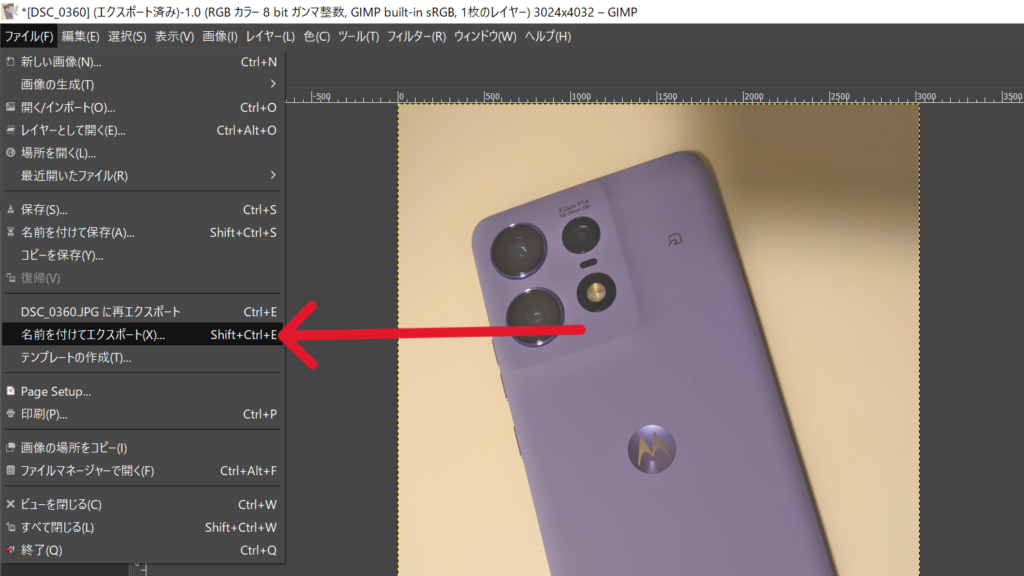
余談
GIMPでやった後に気付いたのですが…。
Windows標準で以下画像左上の編集モードが追加されたのですね…。気付きませんでした。
こっちでやった方が早いです。ちなみにOSはWindows10です。シトラリさんかわいい
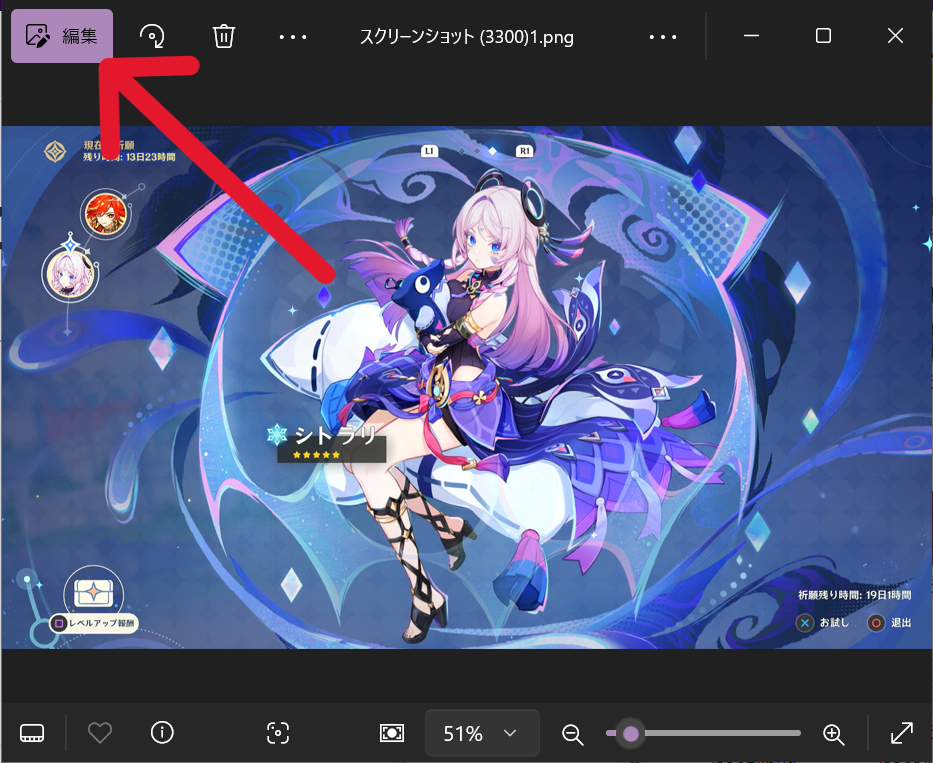
今までペイント3Dで簡単な画像編集をやってたのですが、ペイント3Dがサポート終了しておかしな挙動をし始めたので別の策を考えた結果です。
使おう!GIMP! では。
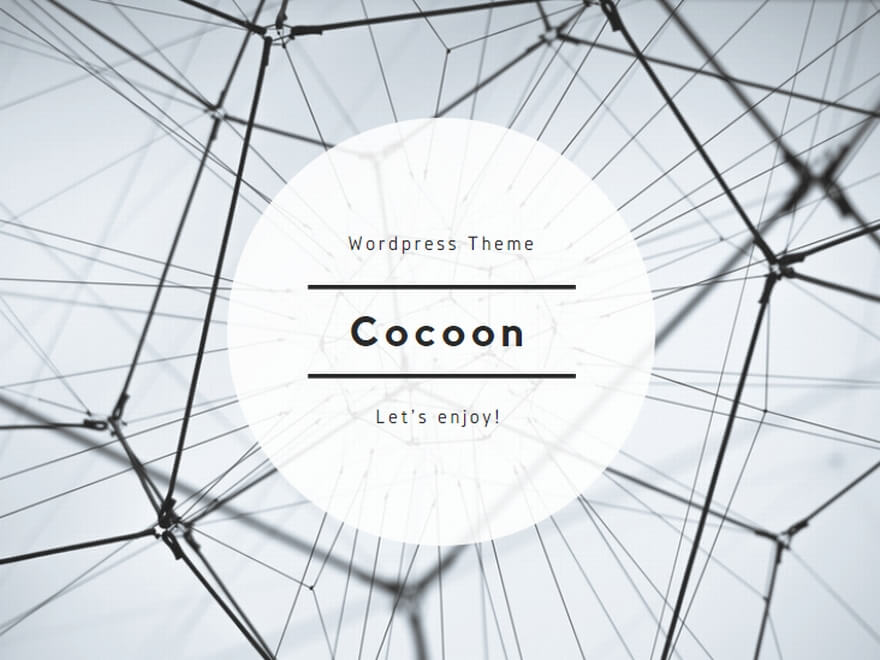
コメント